まず、ダウンロードして、zip の中身をのぞく
=====
~ $ cd tmp/
~/tmp $ wget http://coexe.web.fc2.com/skkfep04_20120914.zip
~/tmp $ cmd /C skkfep04_20120914.zip
=====
setup.js があるので、これを選択し、右クリックメニューから [開く] を選ぶ。
インストーラーが起動するので、[インストール]ボタンを押す
以下の画面が表示され、自動的に認証画面が起動するので、[はい] をクリック
自動的にインストールが終了するので、続いて、[入力言語]をクリック
[テキスト サービスと入力言語] 画面が起動するので、[既定の言語]のプルダウンメニューから、[日本語(日本) - SKKFEP] を選択し、[適用]>[OK]。
そのままインストーラを終了するため、[閉じる]をクリック
eshell に戻るので、AZIK のファイルを落としてきて、順次打鍵の設定に備え、バックアップを取っておく。
=====
~/tmp $ wget http://coexe.web.fc2.com/skkrule_azik.txt
~/tmp $ cp skkrule_azik.txt skkrule_azik.txt.orig
=====
[変換]キーを Shift キーの代わりとして用い、かつ、順次打鍵を設定するために、以下のように編集する。ここで、44行目の [変換動作] だけを 1 から 2 にしても、[取戻操作] が 1 になっているため、こちらが優先されてしまい、順次打鍵として動作しない事に注意すること。これを回避するには [取戻操作] を以下のように 1 以外の値にする。
=====
*** c:/gnupack_devel-10.00/home/tmp/skkrule_azik.txt.orig 2012-09-14 09:11:34.000000000 +0900
--- c:/gnupack_devel-10.00/home/tmp/skkrule_azik.txt 2012-09-15 02:55:43.254169900 +0900
***************
*** 41,49 ****
設定 配列 1 キーボードの配列 0.英語 1.日本語
設定 シフト拡張 1 スペース押下でシフト 0.なし 1.日本語時 2.IMEオン時 3.常時
! 設定 変換動作 1 変換キーの動作 0.なし 1.シフト 2.順次打鍵
設定 無変換動作 0 無変換キーの動作 0.なし 1.シフト 2.順次打鍵
! 設定 取戻操作 1 物理アンドゥの操作 0.なし 1.変換 2.無変換 3.ひらがな
設定 編集操作 1 編集開始の操作 0.なし 1.逆クォート/チルダ(US)
設定 順次操作 1 順次打鍵の操作 0.なし 1.逆クォート/チルダ(US)
設定 註釈操作 1 註釈の再編集の操作 0.なし 1.逆クォート/チルダ(US)
--- 41,49 ----
設定 配列 1 キーボードの配列 0.英語 1.日本語
設定 シフト拡張 1 スペース押下でシフト 0.なし 1.日本語時 2.IMEオン時 3.常時
! 設定 変換動作 2 変換キーの動作 0.なし 1.シフト 2.順次打鍵
設定 無変換動作 0 無変換キーの動作 0.なし 1.シフト 2.順次打鍵
! 設定 取戻操作 0 物理アンドゥの操作 0.なし 1.変換 2.無変換 3.ひらがな
設定 編集操作 1 編集開始の操作 0.なし 1.逆クォート/チルダ(US)
設定 順次操作 1 順次打鍵の操作 0.なし 1.逆クォート/チルダ(US)
設定 註釈操作 1 註釈の再編集の操作 0.なし 1.逆クォート/チルダ(US)
=====
上記設定を適用し、マシンを再起動
=====
~/tmp $ unzip skkfep04_20120914.zip
~/tmp $ ./rule.exe skkrule_azik.txt
~/tmp $ cmd /C shutdown -r
~/tmp $ exit
=====
以上で使えるようになる。





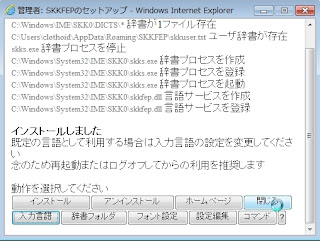
0 件のコメント:
コメントを投稿